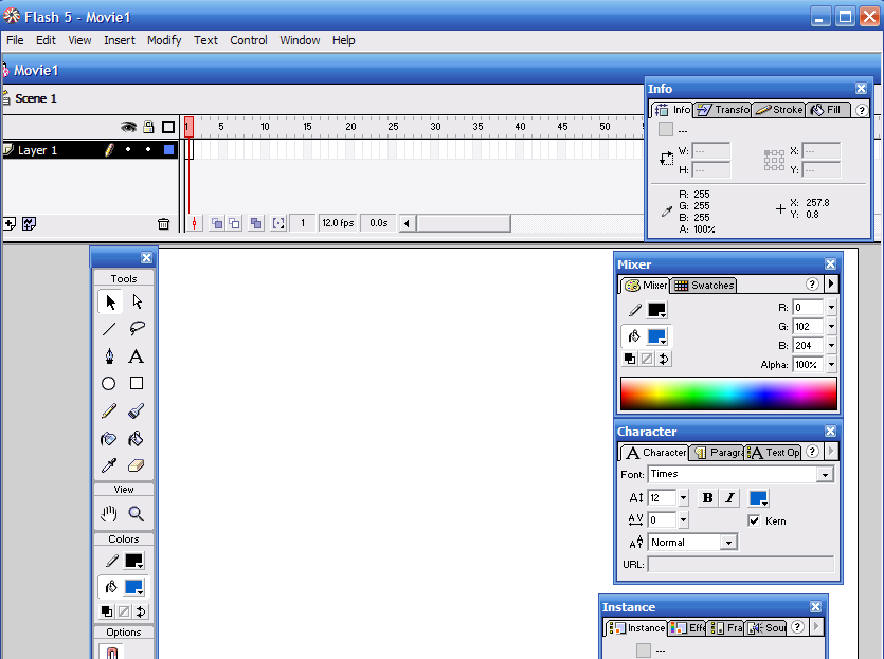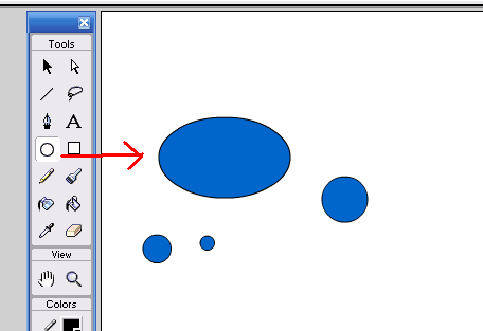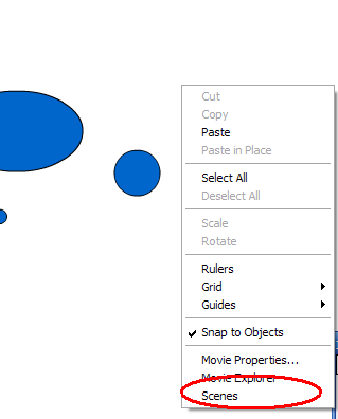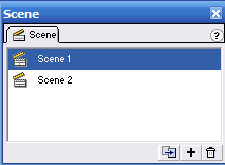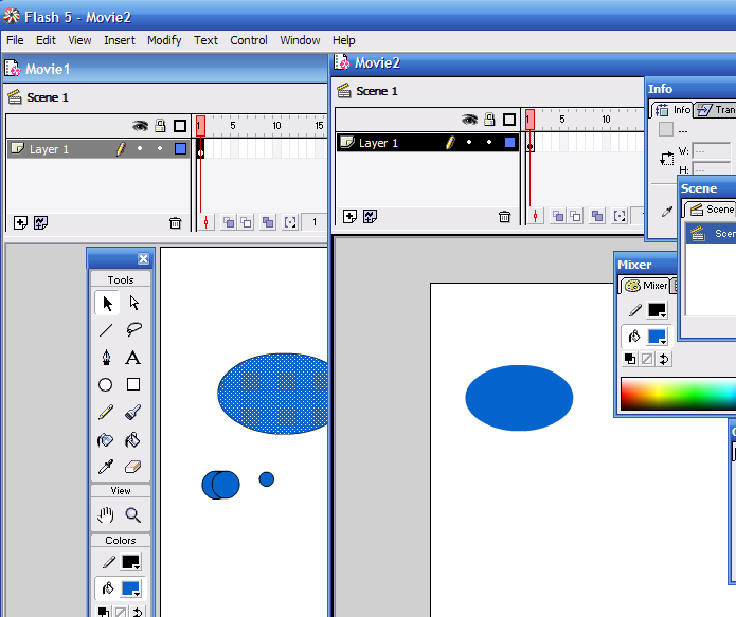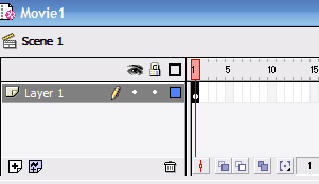| Изучаем Macromedia Flash. Урок 1. Организация пользовательского интерфейса |

|

|
| Автор megabax | |
| 04.08.2010 г. | |
Изучаем Macromedia Flash. Урок 1. Организация пользовательского интерфейсаЕсли вы откроете программу Macromeidia Flash 5, то увидите что то вроде этого: Но не стоит стразу так пугаться. Интерфейс обычный для многих приложений Windows, и со временем, мы освоим его. И так, начнем пожалуй... Панель инструментов: В панели инструментов можно выбрать какой либо инструмент и что нибудь нарисовать. вот давайте попробуем, нарисуем. Тыкаем в кружок (Oval Tool), курсор у нас превращается в крестик, Подводим его в нужное место на белое поле и нажимаем кнопку левую мыши, не отпуская ее рисуем овал. Когда овал принял нужную нам форму, отпустим курсор мыши: Если на белом поле щелкнуть правой кнопкой мыши, то откроется контекстное меню. Пока остановимся на пункте Scenes (Сцены): Ее выбор приводит к открытию окна для работы со сценами фильма:
С ее помощью вы можете:
Совокупность нескольких окно, состоящая из белого поля и верхней шапки мы будем называть "Монтажный стол". Так как программа может работать одновременно с несколькими открытыми файлами, то монтажным столов может быть несколько. Можно перетаскивать объекты с одного монтажного стола на другой, для этого щелкнем на объект правой кнопкой мыши, выберем "Копировать" (Copy), переключимся на другой монтажный стол, щелкнем правой кнопкой мыши и выберем "Вставить" (Paste): то, что мы обозвали "шапкой" монтажного стола на самом деле называется "Временная диаграмма": Временная диаграмма, как и стол, принадлежит
конкретной сцене фильма. Она позволяет описать взаимное расположение слоев на
сцене, последовательность изменения состояния объектов, представленных на сцене,
и выполнить некоторые другие операции. Временная диаграмма является основным
инструментом при создании анимации и при описании поведения интерактивных
элементов фильма.
|
|
| Последнее обновление ( 04.08.2010 г. ) |
| « След. |
|---|